PPT如何快速获取文字内容
2023-01-09 10:54:54作者:极光下载站
powerpoint演示文稿是很多小伙伴都在使用的一款办公软件,在其中我们可以创作各种幻灯片,添加想要的元素,设计想要的样式效果,动画效果等等。如果有需要,我们还可以快速获取PowerPoint演示文稿中的内容,将其保存到word文档中进行专业的文字操作。那小伙伴们知道在PowerPoint演示文稿中快速获取文字内容的具体操作方法吗,其实方法是非常简单的。我们可以通过“导出”功能中的“创建讲义”功能进行获取,也可以通过“另存为”功能进行快速获取,这些方法操作起来都非常地简单,小伙伴们可以打开自己的PowerPoint演示文稿后跟着小编一起往下操作。接下来,小编就来和小伙伴们介绍具体的操作步骤了,有需要或者是有兴趣了解的小伙伴们快来一起往下看看吧!
操作步骤
第一步:方法1.打开需要获取文字内容的PPT文件,在界面左上方点击“文件”按钮;

第二步:在新页面左侧点击“导出”按钮,接着点击“创建讲义”,接着在右侧继续点击“创建讲义”;

第三步:在打开的“发送到Microsoft Word”窗口,点击选择“只使用大纲”,然后点击“确定”;

第四步:系统就会自动打开Word软件,我们可以正常在其中对文本内容进行编辑;

第五步:方法2.我们也可以在PPT编辑界面按下F12快捷键打开“另存为”窗口,点击“保存类型”处的下拉箭头选择“大纲/RTF文件”,然后进行保存就可以了;
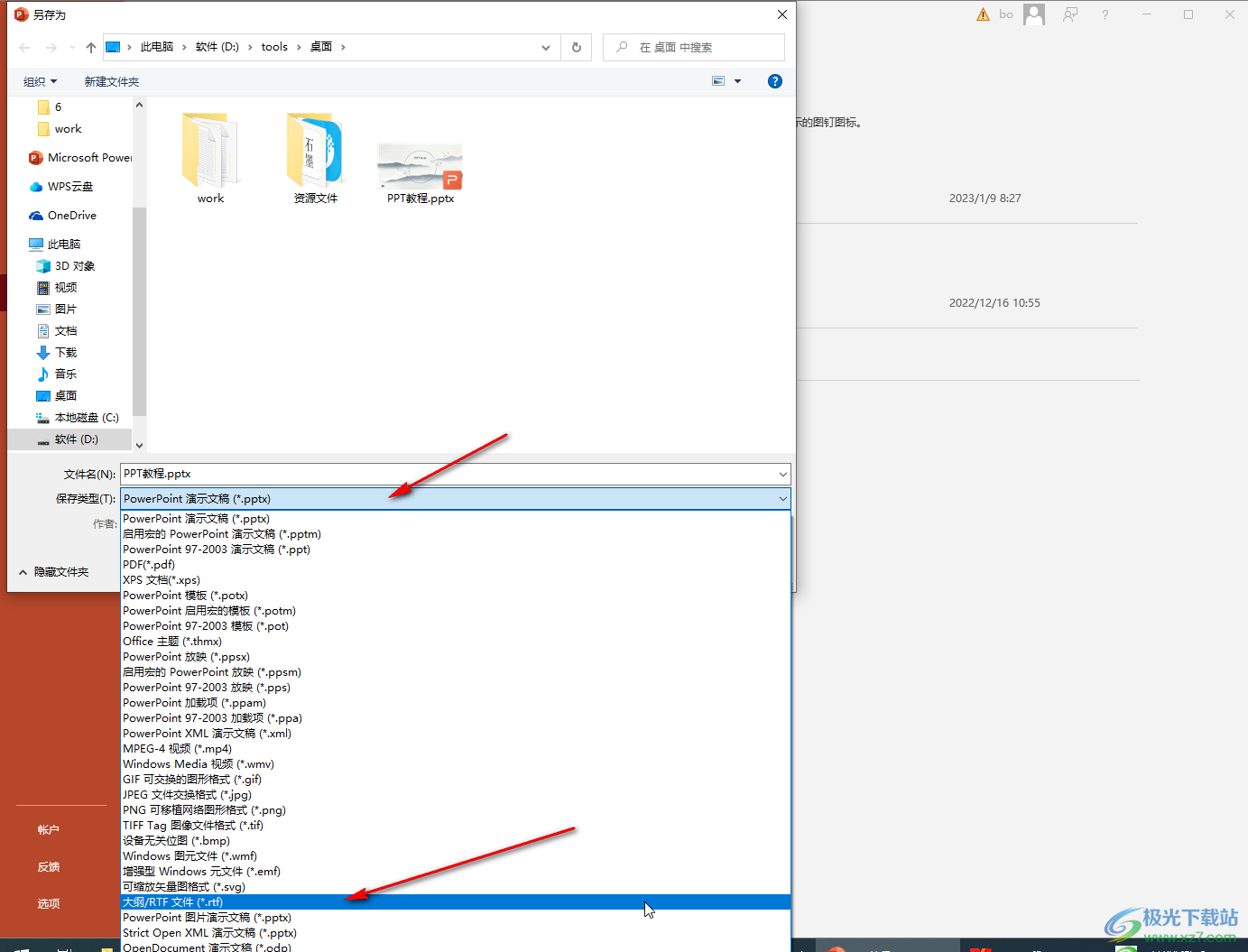
第六步:我们也可以在PPT编辑界面点击左上方的“文件”后,点击“另存为”,接着点击“浏览”,然后在打开的“另存为”窗口进行同样的操作设置就可以了。

以上就是PowerPoint演示文稿中快速提取文字内容的方法教程的全部内容了。通过上面的教程我们可以看到,在进行另存时,我们还可以点击选择PDF,MP4,GIF,JPEG,PNG等多种格式,在另存为窗口我们还可以设置想要的保存位置, 文件的名称等信息,小伙伴们可以根据自己的实际需要进行操作和另存。
